Приветствуем начинающих пользователей сервиса интернет-коммерции 1os!
Как вы уже, наверное, поняли, создать свой сайт здесь очень легко: вы просто вносите изменения в уже готовый шаблон и адаптируете его под свои задачи. Так можно без труда сделать интернет-магазин, каталог или другой нужный инструмент ведения бизнеса. Каждый сеанс такой работы начинается одинаково — вам нужно войти в служебную часть вашего сайта (шаблона).
Давайте разберемся, как это сделать за минимальное количество шагов.
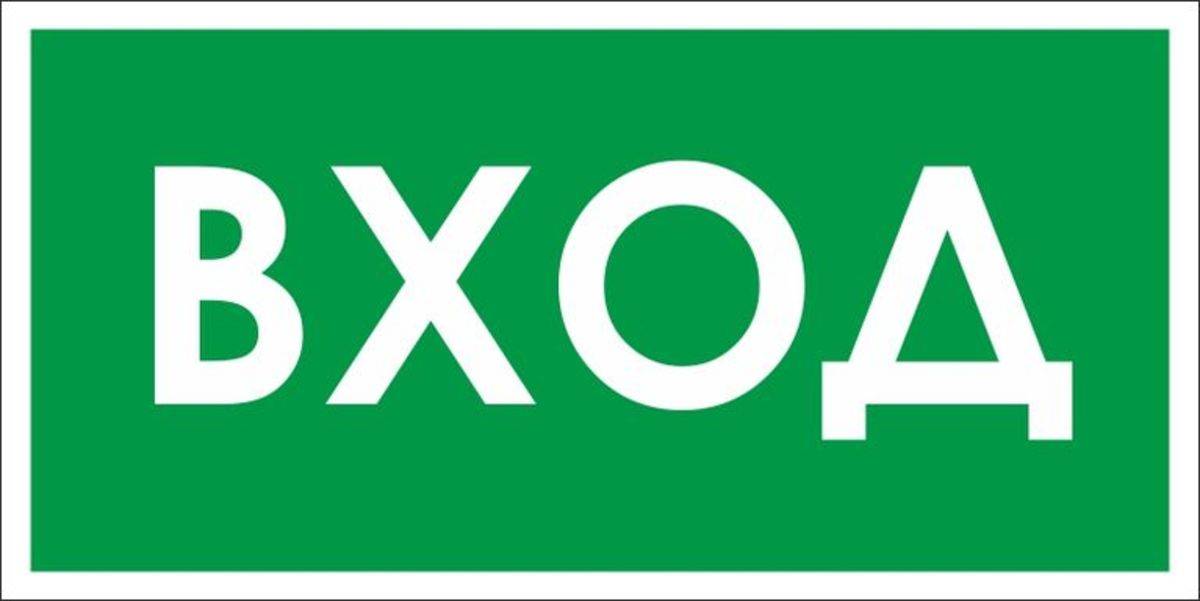
Шаг 1
Стартуем со входа в биллинг-панель. В сервисе 1os.ru именно здесь сосредоточены все возможности работы с интернет-магазинами. После регистрации в системе вы получили на электронную почту письмо со всей необходимой информацией для входа. Можно войти через него или воспользоваться следующей ссылкой:
https://billing.1os.ru/auth/login
Корректно введите адрес своей почты, указанный при регистрации. Заполните поле «пароль». Для начала работы в конструкторе нажмите «ВХОД»: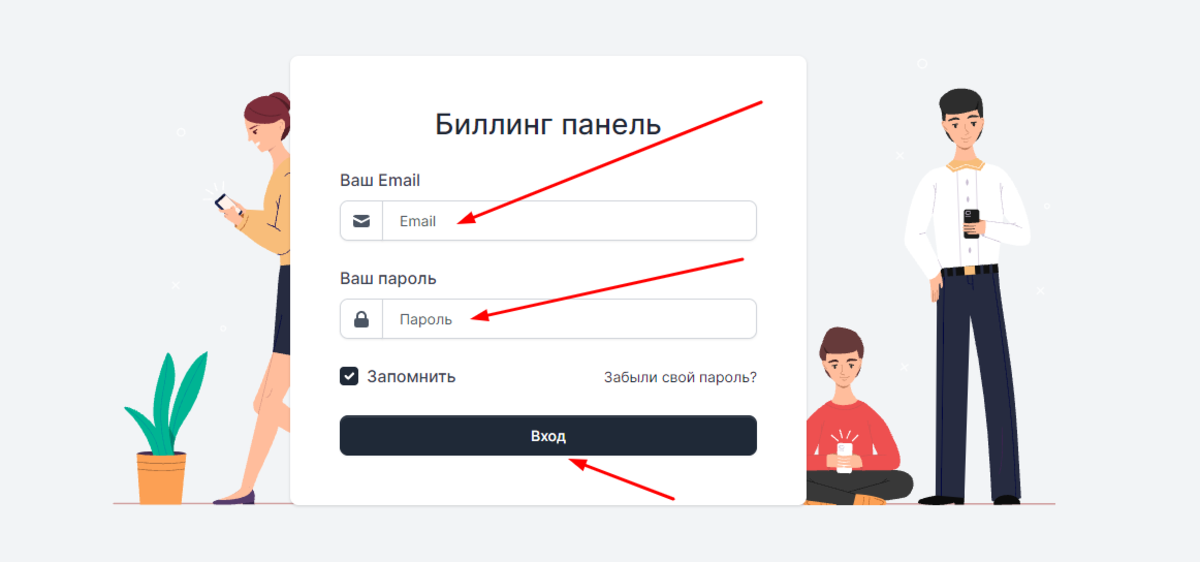
Шаг 2
Перед вами открылась биллинг-панель. Находим на ней левое вертикальное меню, вбираем пункт «МОИ САЙТЫ» и нажимаем на него: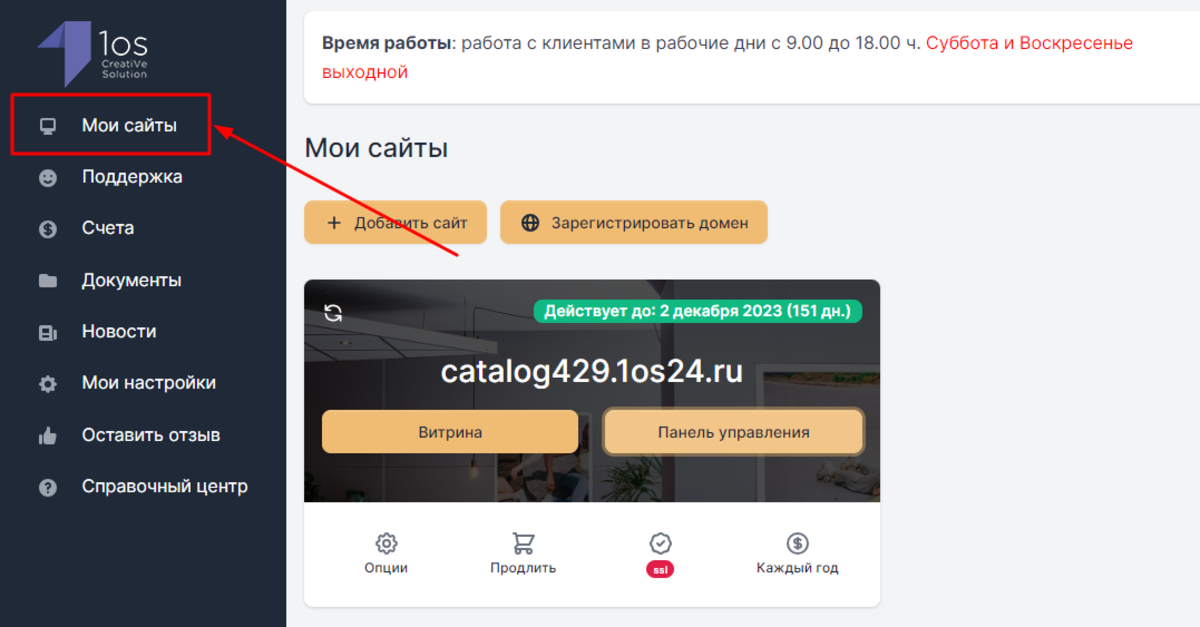
Шаг 3
Открывается страница, на которой вы видите перечень всех сайтов, созданных в этом профиле. Вам нужно выбрать тот из них, с которым вы планируете в данный момент поработать. Если вы начинающий пользователь нашей платформы, то в перечне будет 1 сайт — шаблон, который для вас автоматически сформирован системой после регистрации в ней. Нажмите на кнопку "ПАНЕЛЬ УПРАВЛЕНИЯ":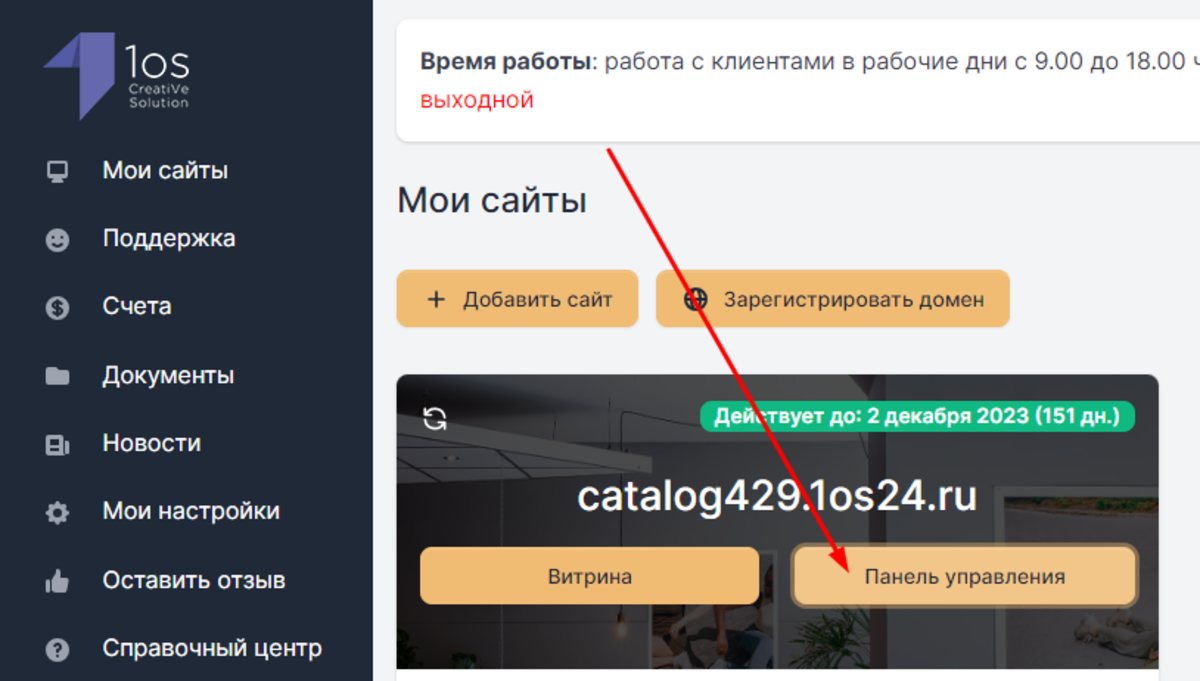
Шаг 4
Вы вошли в личный кабинет своего интернет-магазина. Отсюда можно управлять его основными функциями. Сейчас вы находитесь там, откуда можно поменять или дополнить свои личные данные, сменить пароль, поработать над внешним видом сайта: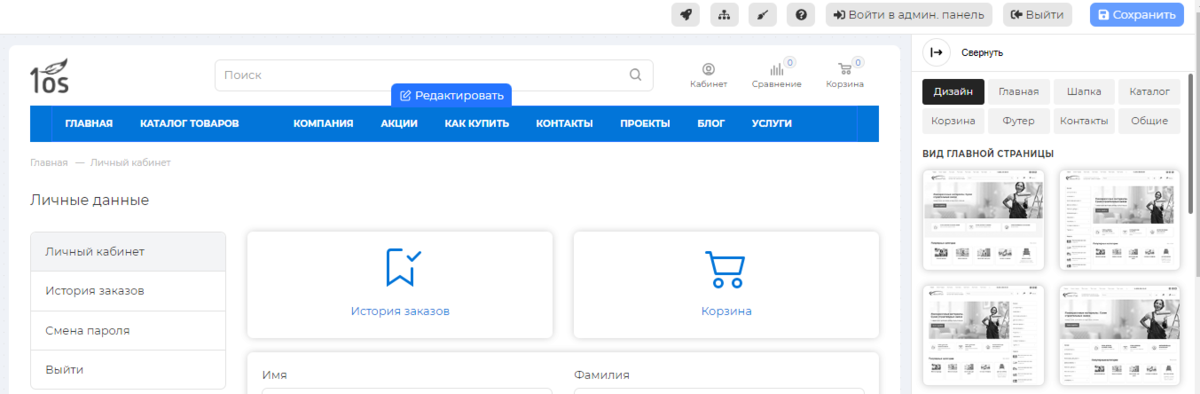
Шаг 5
Теперь можно начинать настраивать нужные опции. Нажмите слева верху "ГЛАВНАЯ" и перейдете на главную страницу своего сайта с возможностью ее редактирования:
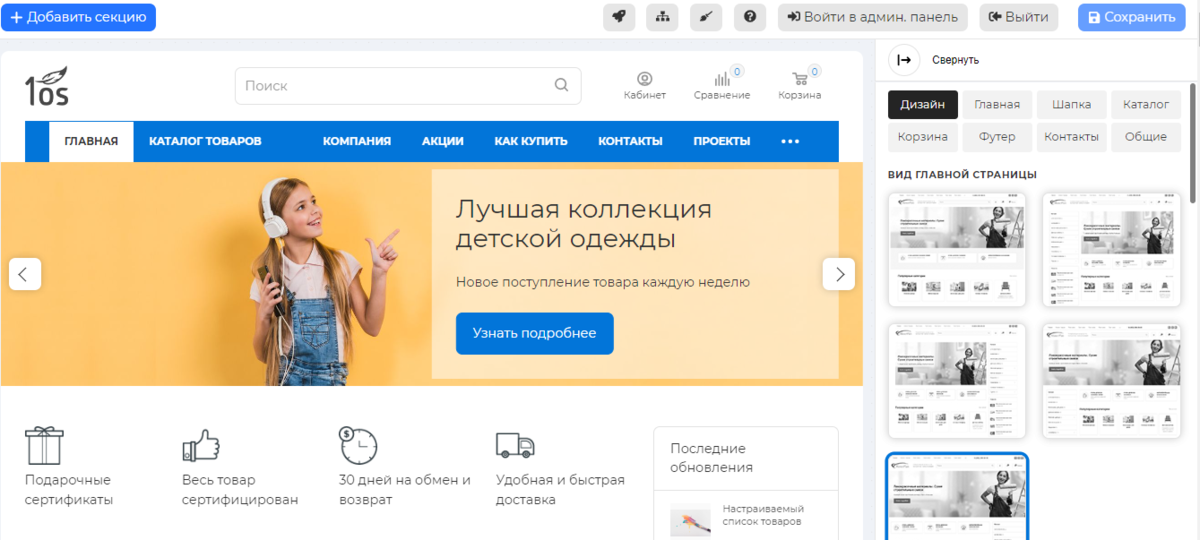
Главный ваш инструмент по модернизации шаблона сайта под ваши задачи - панель настроек в правой части экрана. В ее верхнем меню есть несколько разделов. Например, нажимаем "ДИЗАЙН" и можем выбрать подходящий вариант общего дизайна страницы:
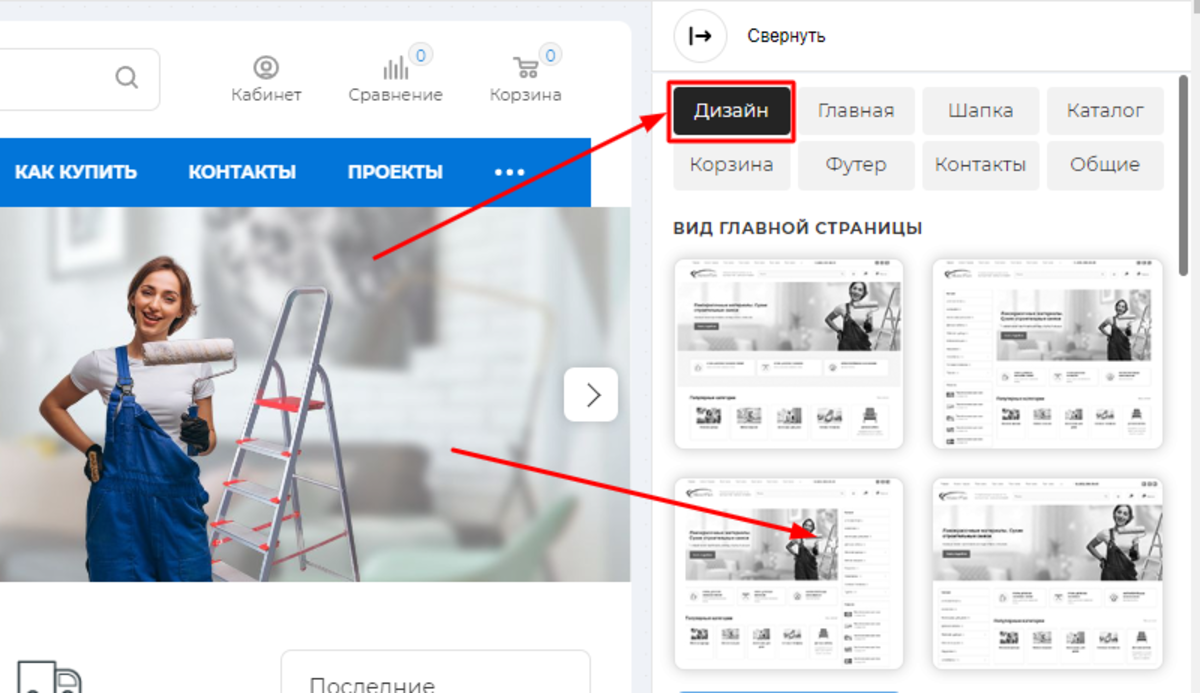
Пролистайте меню панели вниз, и обнаружите возможность менять цветовую схему сайта, выбирать плоский или воздушный дизайн, обычный или скругленный. Здесь же можно подобрать красивый шрифт, выбрать размеры заголовков, определиться с необходимой шириной и т п. То же самое будет при нажатии других кнопок в верхнем меню панели настроек - вы сможете менять шапку, футер, вид главной и каталога, отображение корзины и контактов. Пробуйте!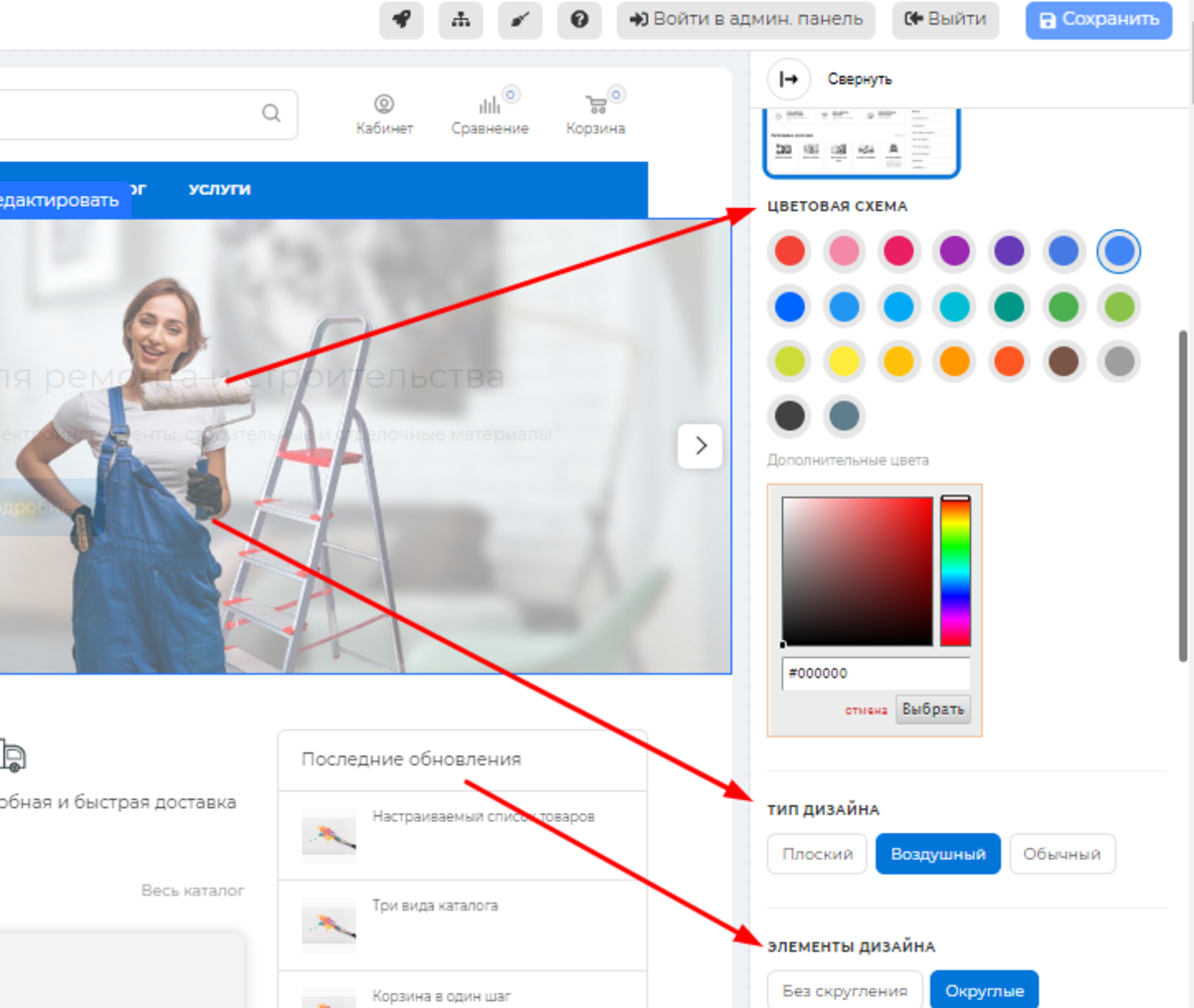
Если вы нажмете кнопку "ВОЙТИ В АДМИНПАНЕЛЬ":
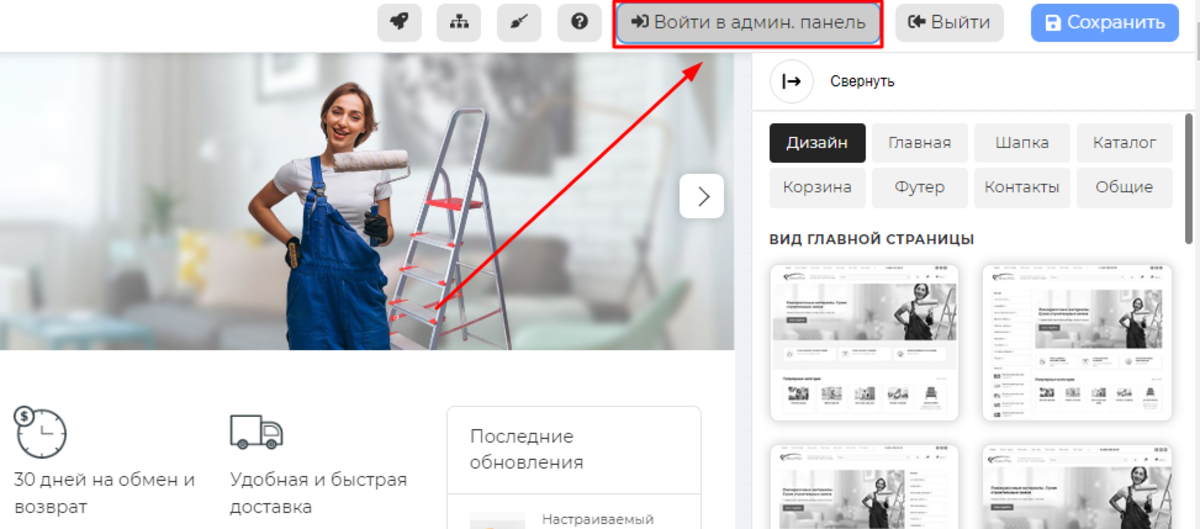
то попадете в административную панель. Используйте ее для настройки функционала сайта, изменения его структуры, заполнения разделов:
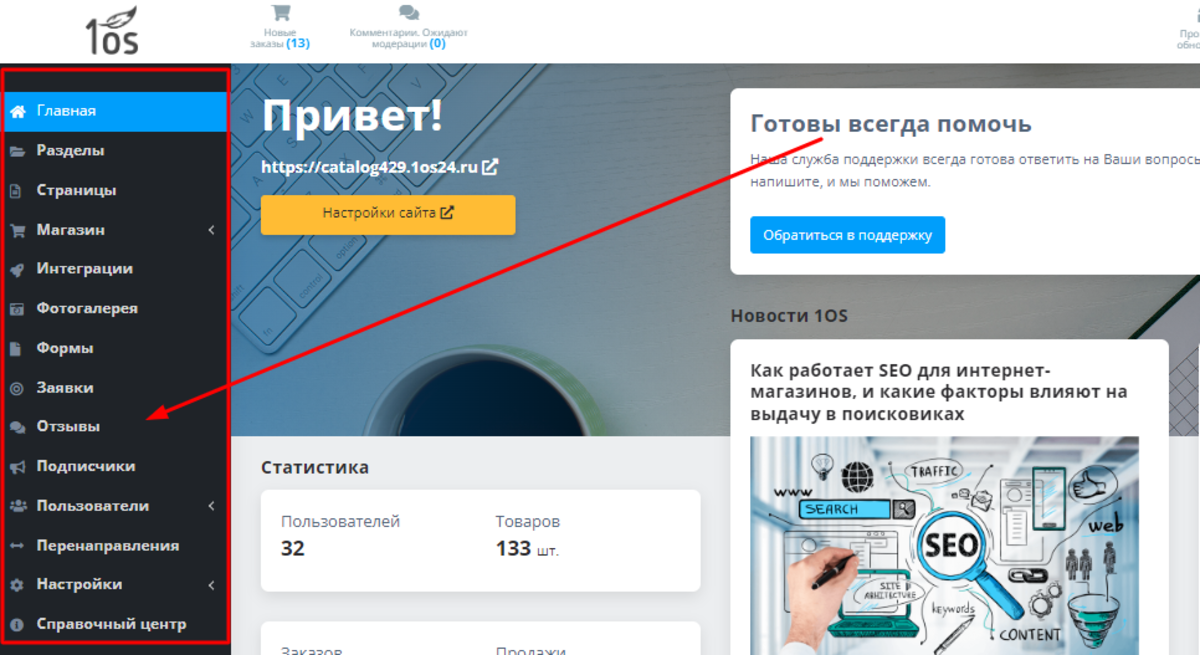
Выбирайте то, что в данный момент для вас более актуально, и подстраивайте шаблон интернет-магазина под свои задачи. Если сомневаетесь в своих силах, воспользуйтесь нашими пошаговыми инструкциями на все случаи жизни.
На тот случай, если что-то в инструкциях непонятно или срабатывает не так, как вы ожидали, не стесняйтесь — обращайтесь в техподдержку. Для этого на административной панели найдите кнопку «ОБРАТИТЬСЯ В ПОДДЕРЖКУ» и нажмите ее:
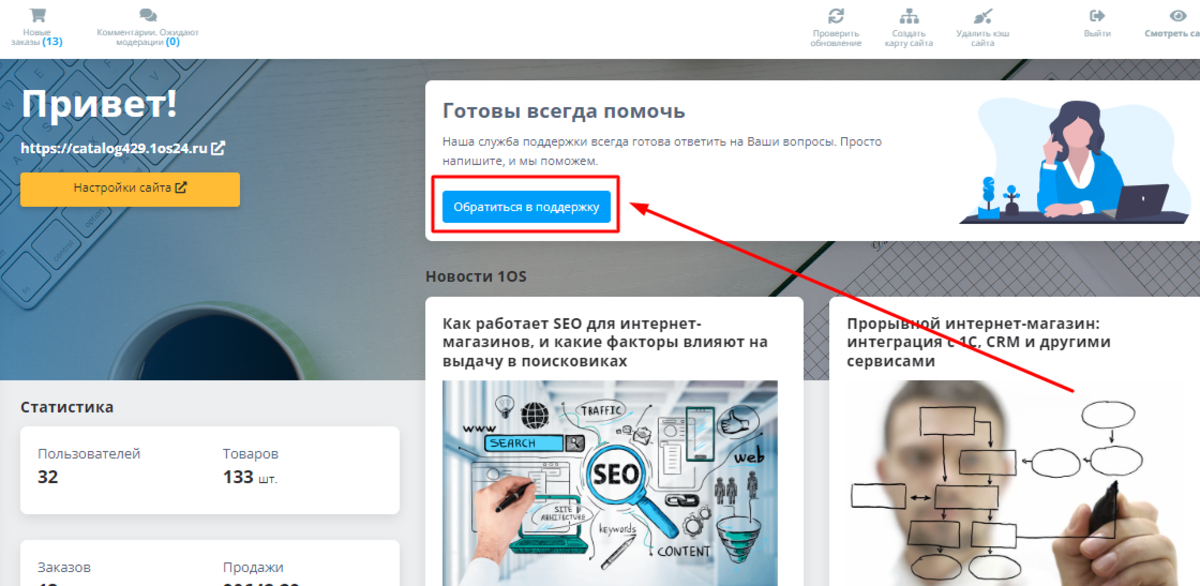
Далее вы сможете общаться с нашими специалистами через систему тикетов, и они помогут вам освоиться на платформе 1os. Перед написанием запроса выберите отдел, в который вы хотели бы обратиться - это ускорит решение вашего вопроса. Здесь же вы сможете разобраться со своими счетами. Или активируйте кнопку "БАЗА ЗНАНИЙ", и попадете на интерактивный сборник инструкций на все случаи жизни:
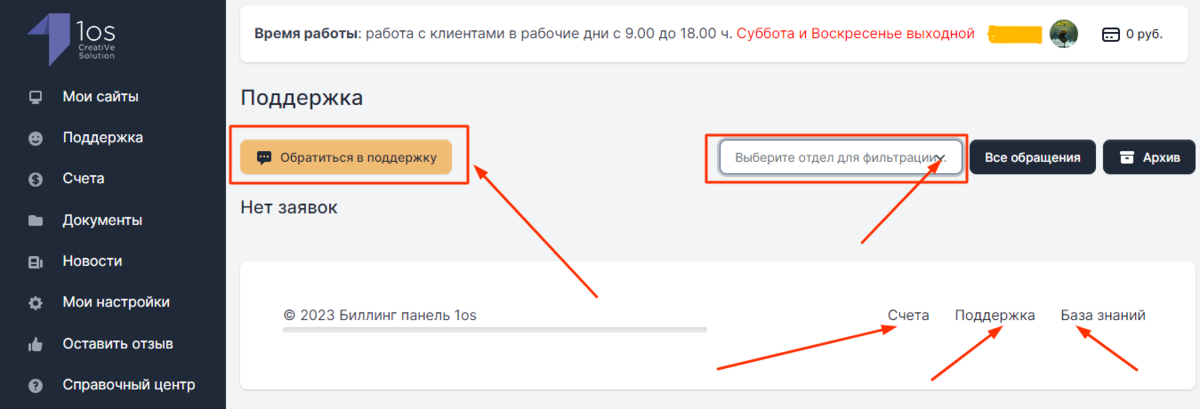
Как видите, мы сделали все, чтобы работа с сервисом интернет-коммерции 1os была не только эффективной, но и безопасной. Только у вас будет к ней доступ (или у того человека, которому вы делегируете работу с сайтом).
